|
 الانتباه:مع الدخول ارقام العمومي تبلغون رسالة للاستاذ تسجلون البريد الالكتروني كي يستطع الاستاذ ان يتصل معكمد. الانتباه:مع الدخول ارقام العمومي تبلغون رسالة للاستاذ تسجلون البريد الالكتروني كي يستطع الاستاذ ان يتصل معكمد.
 الكتابة العربي المستقل من قسم الوندوز: هذا البرنامج من وندوز 98 مستعد الكتابة العربي ولا يحتاج الي النصب البرنامة العربي لتغيير اللغة تتمكنون الضغط علي الزر المذكور Alt+Shift الكتابة العربي المستقل من قسم الوندوز: هذا البرنامج من وندوز 98 مستعد الكتابة العربي ولا يحتاج الي النصب البرنامة العربي لتغيير اللغة تتمكنون الضغط علي الزر المذكور Alt+Shift
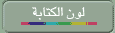 الکتابة الانكليسي : .مع الضغط علي الملف الانكليسي تمكنون الكتابة الانكليسي والعربي . واما مع عدم التمكن الوندوز و عدم التنظيم لا يمكن القراءة العباراة الکتابة الانكليسي : .مع الضغط علي الملف الانكليسي تمكنون الكتابة الانكليسي والعربي . واما مع عدم التمكن الوندوز و عدم التنظيم لا يمكن القراءة العباراة
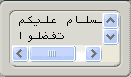 تغيير اللون: إذا نقرت على شمائل اللغة الإنجليزية ، يمكنك تغيير لون العبارات. لاحظ أنه لم يتم تمكين تغيير اللون في قسم "الکتابة الفارسية المستقلة عن Windows". تغيير اللون: إذا نقرت على شمائل اللغة الإنجليزية ، يمكنك تغيير لون العبارات. لاحظ أنه لم يتم تمكين تغيير اللون في قسم "الکتابة الفارسية المستقلة عن Windows".
كلمات جاهزة: الكلمات الجاهزة معدة لتسریع الكتابة وسهولة المستخدمين ، والتي تتم إضافتها عن طريق النقر عليها في مكان الكتابة.
تسجیل الرسائل: لحفظ الرسائل النصية ، يمكنك النقر علی "تسجيل الرسائل" وتحديد اسم الملف الذي تريد حفظه. يتم حفظ عمليات تبادل النصوص في فرع Saved messages (الرسائل المحفوظة )، ولعرض النص ، انقر علی قائمة "الرسائل" وحدد قسم "الرسائل المحفوظة" وافتح الملف المطلوب.
 تفعیل الصوت: في محادثة الثنائية لتنشیط الصوت، انقر علی شمائل "تفعیل الصوت" . في هذا الوقت ، يتم إرسال رسالة إلى المستخدم المطلوب وإذا وافق المستخدم المطلوب ، يمكنك التحدث معه. تفعیل الصوت: في محادثة الثنائية لتنشیط الصوت، انقر علی شمائل "تفعیل الصوت" . في هذا الوقت ، يتم إرسال رسالة إلى المستخدم المطلوب وإذا وافق المستخدم المطلوب ، يمكنك التحدث معه.
التسجیل الصوتي: من خلال النقر على التسجيل الصوتي ، يتم حفظ تبادل الكلام. إذا نقرت على مسجل الصوت في الدردشة الثنائية ، فسيتم حفظ صوتك مع المستخدم المطلوب ، وإذا نقرت على "مسجل الصوت" في المنتدى ، فسيتم حفظ محادثات المستخدمين الموجودين في المنتدى. للاستماع إلى الصوت المحفوظ ، اختر قسم "مشغل الصوت" من قائمة "الصوت" وحدد الملف المطلوب ، الموجود في فرع ا Saved sounds لأصوات المحفوظة ، واستمع إليه. يتم توفير مزيد من التفاصيل في قسم "الميزات الجانبية".
التحدث المستمر: بالنقر علی خیار "التحدث المستمر" ، لم تکن هناک حاجة إلى الضغط باستمرار على مفتاح التحدث بالماوس أثناء التحدث.لالغاء هذا الامر قم بإلغاء تفعیل "التحدث المستمر"
 تنشيط كاميرا الويب: تم الغاء التفعیل کامیرا الوب في الدردشة الثنائية، ولکن في قاعة الدردشة یستطیعون المستخدمین المحادثة مع كاميرا الويب اذا سمح الاستاذ لهم بهذا الامر تنشيط كاميرا الويب: تم الغاء التفعیل کامیرا الوب في الدردشة الثنائية، ولکن في قاعة الدردشة یستطیعون المستخدمین المحادثة مع كاميرا الويب اذا سمح الاستاذ لهم بهذا الامر
| 


